- Автор Abigail Brown [email protected].
- Public 2024-01-07 19:04.
- Соңғы өзгертілген 2025-01-24 12:15.
Пайдаланушы кездейсоқ перне пәрменін басқанда, дисплей параметрлерін өзгерткенде немесе құрылғыны сыртқы дисплейге қосқанда компьютер мен ноутбук экрандары тұрып қалуы мүмкін. Егер Windows компьютеріндегі немесе ноутбугындағы экран дисплейі бүйіріне немесе төңкеріліп тұрып қалса, мәселені пернелер тіркесімін немесе тінтуірді бірнеше рет басу арқылы шешіңіз.
Осы мақаладағы нұсқаулар Windows 10, Windows 8 және Windows 7 жүйелеріне қолданылады.
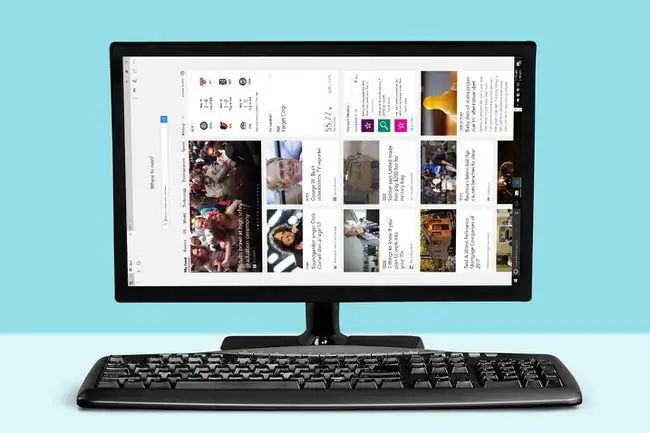
Пернелер тіркесімін пайдалану
Windows 10 компьютерлерінде экранды айналдыруға арналған ең көп таралған пернелер тіркесімдері:
- Ctrl+ Alt+ Жоғары көрсеткі
- Ctrl+ Alt+ Төмен көрсеткі
- Ctrl+ Alt+ Сол жақ көрсеткі
- Ctrl+ Alt+ Оң жақ көрсеткі
Бұл таңбашалардың жұмыс істеуі бірнеше аппараттық және бағдарламалық құрал айнымалыларына байланысты. Бұл пернелер тіркесімін пайдаланбас бұрын жылдам пернелер тіркесімін қолмен қосу керек болуы да мүмкін.
Егер бұл пернелерді бір уақытта басу әсер етпесе, жылдам пернелерді қосу үшін мына қадамдарды орындаңыз:
- Жұмыс үстеліндегі бос орынды тінтуірдің оң жақ түймешігімен басыңыз.
- Орнатуыңызға байланысты Графикалық параметрлер деп белгіленген опцияны немесе ұқсас нәрсені таңдаңыз.
- жылдам пернені белсендіруді басқару опциясын таңдаңыз.
Дисплей бағдарының параметрлері
Егер пернелер тіркесімдері мәселені шешпесе, дисплей бағдарын Дисплей параметрлері арқылы өзгертіңіз.
Windows 10 жүйесінде
-
Жұмыс үстеліндегі бос орынды тінтуірдің оң жақ түймешігімен басып, Дисплей параметрлері тармағын таңдаңыз немесе Windows іздеу жолағына өтіп, дисплей параметрлерін енгізіңіз..

Image -
Дисплей экранында Дисплей бағдары ашылмалы көрсеткіні таңдап, Ландшафт таңдаңыз..

Image -
Растау диалогтық терезесі жаңа экран бағытын сақтауды немесе алдыңғы дисплейге оралуды ұсынады. Жаңартылған көрініс сізді қанағаттандырса, Өзгерістерді сақтау таңдаңыз. Олай болмаса, сұраудың мерзімі біткенше 15 секунд күтіңіз немесе Қайтару таңдаңыз.
Windows 8 жүйесінде
- Экранның төменгі сол жақ бұрышындағы Windows түймесін таңдаңыз.
- Басқару тақтасы таңдаңыз.
- Басқару тақтасы терезесінде Көрініс және жекелендіру бөліміне өтіп, Экран ажыратымдылығын реттеу тармағын таңдаңыз..
- Orientation ашылмалы көрсеткіні таңдап, Пейзаж таңдаңыз.
- Өзгерісті енгізу үшін Қолдану таңдаңыз.
- Растау тілқатысу терезесінде жаңа экран бағытын сақтау үшін Өзгерістерді сақтау таңдаңыз. Алдыңғы бағдарға оралу үшін сұраудың мерзімі біткенше 15 секунд күтіңіз немесе Қайтару таңдаңыз.
Windows 7 жүйесінде
- Экранның төменгі сол жақ бұрышындағы Windows мәзір түймесін таңдаңыз.
- Басқару тақтасы таңдаңыз.
- Көрініс және жекелендіру бөліміне өтіп, Экран ажыратымдылығын реттеу таңдаңыз.
- Дисплейдің көрінісін өзгерту терезесінде Бағдар ашылмалы көрсеткіні таңдап, Ландшафт опциясын таңдаңыз..
- Дисплейді бұру үшін Қолдану таңдаңыз.
- Дисплей параметрлері тілқатысу терезесінде жаңа бағдарды сақтау үшін Өзгерістерді сақтау таңдаңыз. Әйтпесе, өзгертулер алдыңғы бағдарға оралғанша 15 секунд күтіңіз немесе Қайтару таңдаңыз.






